Сейчас вы добавите в конец врезки символ декоративного шрифта и переменный пробел (специальный символ). Используемые вместе декоративный шрифт и переменный пробел могут разительно изменить вид выровненного по обеим сторонам абзаца.
1. Используя инструмент ввода, посредством щелчка установите точку ввода во врезке, непосредственно после завершающей точки.
2. Если палитра Glyphs (Знаки) еще не открыта, выберите команду меню Туре * Glyphs (Ввод * Знаки).
3. На палитре Glyphs (Знаки) выберите в открывающемся меню Show (Показать) вариант Ornaments (Орнаменты).
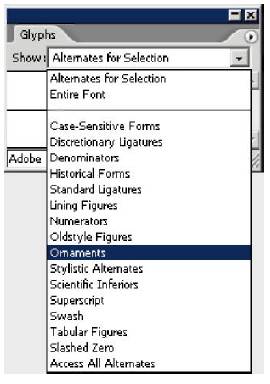
4. Из прокручиваемого списка выберите третий знак в третьем ряду и дважды щелкните на знаке, чтобы вставить его. Знак появится в документе в точке ввода. На этом вы закончили работу с палитрой Glyphs (Знаки), поэтому ее можно сейчас закрыть и затем сохранить работу.

Обратите внимание, что в середине последней строки врезки пробелы между словами слишком большие. Этот недостаток макета можно устранить, добавив в конец абзаца переменный пробел. Переменный пробел добавляет переменный зазор в последнюю строку абзаца с выключкой всех строк. Вы вставите переменный пробел между точкой и декоративным символом конца рассказа, который вы только что добавили.
Переменный пробел можно добавить, воспользовавшись меню Туре (Ввод), но в этот раз вы выполните эту операцию с помощью контекстного меню.
5. Используя инструмент ввода, посредством щелчка вставьте точку ввода между завершающей точкой и декоративным символом.
6. Щелкните правой кнопкой мыши и выберите команду меню White Space * Flush Space (Пробел * Переменный пробел).

 2020-04-20
2020-04-20 115
115








